
HP-R4272 - Télévision Plasma SAMSUNG - Notice d'utilisation et mode d'emploi gratuit
Retrouvez gratuitement la notice de l'appareil HP-R4272 SAMSUNG au format PDF.
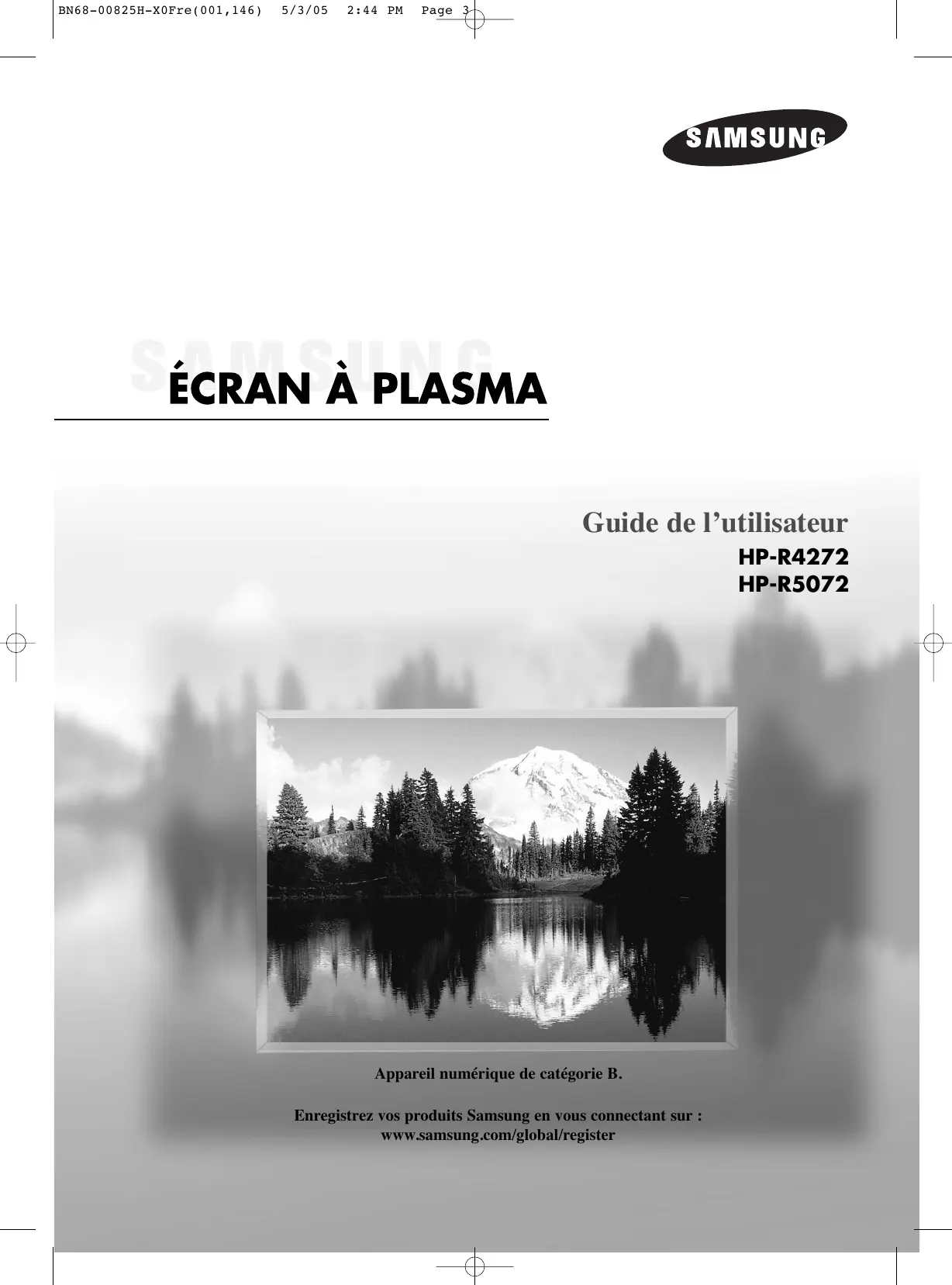
| Type de produit | Plasma TV |
| Dimensions approximatives | 102,1 x 69,6 x 10,2 cm |
| Poids | 30,5 kg |
| Résolution d'affichage | 1366 x 768 pixels |
| Type de rétroéclairage | Plasma |
| Connectivité | 3 x HDMI, 2 x USB, 1 x VGA, 1 x Composite |
| Alimentation électrique | 220-240 V, 50/60 Hz |
| Consommation énergétique | 250 W |
| Fonctions principales | Affichage haute définition, mode cinéma, mode jeu |
| Entretien et nettoyage | Utiliser un chiffon doux et sec, éviter les produits chimiques agressifs |
| Pièces détachées et réparabilité | Disponibilité variable, consulter un professionnel pour les réparations |
| Sécurité | Ne pas exposer à l'humidité, utiliser sur une surface stable |
| Compatibilités | Compatible avec la plupart des appareils HDMI et USB |
FOIRE AUX QUESTIONS - HP-R4272 SAMSUNG
Téléchargez la notice de votre Télévision Plasma au format PDF gratuitement ! Retrouvez votre notice HP-R4272 - SAMSUNG et reprennez votre appareil électronique en main. Sur cette page sont publiés tous les documents nécessaires à l'utilisation de votre appareil HP-R4272 de la marque SAMSUNG.
MODE D'EMPLOI HP-R4272 SAMSUNG
écran large 16:9 ou agrandi afin de remplir l’écran si votre modèle offre cette caractéristique et que les images sont constamment en mouvement. L’affichage de graphiques et d’images fixes, comme les barres noires des vidéos et des programmes de télévision en format standard non agrandi doit être limité au maximum à 5 % du temps d’écoute hebdomadaire. De plus, l’affichage d’autres images et textes fixes, comme des rapports boursiers, des jeux vidéos, des logos des stations, des sites Web ou des graphismes et motifs informatiques doit être limité, comme il est indiqué ci-dessus pour tous les téléviseurs. L’affichage d’images fixes qui ne respecte pas les directives ci-dessus peut causer un vieillissement inégal des écrans à plasma en y créant des images fantôme subtiles mais permanentes. Pour éviter ce problème, variez les programmes et les images, et regardez principalement des images en mouvement (pas de motifs fixes ni de barres noires). Dans les modèles d’écran à plasma qui offrent des caractéristiques de format d’image, utilisez ces commandes pour obtenir différents formats en plein écran. Prenez garde au choix des formats et à leur durée d’utilisation. Un vieillissement inégal résultant du choix et de l’utilisation d’un format, tout comme les images rémanentes, ne sont pas couverts par la garantie limitée de Samsung. États-Unis seulement L’appareil qui accompagne ce guide de l’utilisateur est fabriqué sous licence en vertu de droits de propriété intellectuelle de certaines tierces parties. Ce produit est protégé en vertu des brevets américains suivants : 5,991,715, 5,740,317, 4,972,484, 5,214,678, 5,323,396, 5,539,829, 5,606,618, 5,530,655, 5,777,992, 6,289,308, 5,610,985, 5,481,643, 5,544,247, 5,960,037, 6,023,490, 5,878,080, et en vertu de la demande de brevet n° 2001-44713-A1 publiée aux États-Unis. Cette licence permet aux consommateurs d’utiliser le contenu sous licence à des fins non commerciales. Aucun droit n’est accordé à l’égard d’une utilisation commerciale. Cette licence ne couvre aucun autre appareil que celui-ci et ne s’applique pas aux produits non pourvus d’une licence ni à tout processus conforme à la norme ISO/IEC 11172-3 ou ISO/IEC 13818-3 utilisé ou vendu de pair avec ce produit. La licence ne couvre que l’utilisation de cet appareil à des fins d’encodage et/ou de décodage de fichiers audio conformément à la norme ISO/IEC 11172-3 ou ISO/IEC 13818-3. Aucun droit n’est accordé en vertu de cette licence en ce qui a trait aux caractéristiques ou fonctions du produit qui ne sont pas conformes à la norme ISO/IEC 11172-3 ou ISO/IEC 13818-3. Autres pays L’appareil qui accompagne ce guide de l’utilisateur est fabriqué sous licence en vertu de droits de propriété intellectuelle de certaines tierces parties. Cette licence permet aux consommateurs d’utiliser le contenu sous licence à des fins non commerciales. Aucun droit n’est accordé à l’égard d’une utilisation commerciale. Cette licence ne couvre aucun autre appareil que celui-ci et ne s’applique pas aux produits non pourvus d’une licence ni à tout processus conforme à la norme ISO/IEC 11172-3 ou ISO/IEC 13818-3 utilisé ou vendu de pair avec ce produit. La licence ne couvre que l’utilisation de cet appareil à des fins d’encodage et/ou de décodage de fichiers audio conformément à la norme ISO/IEC 11172-3 ou ISO/IEC 13818-3. Aucun droit n’est accordé en vertu de cette licence en ce qui a trait aux caractéristiques ou fonctions du produit qui ne sont pas conformes à la norme ISO/IEC 11172-3 ou ISO/IEC 13818-3.
Le dessus de l’appareil peut devenir chaud après un fonctionnement prolongé alors que la chaleur se dissipe par les orifices de ventilation aménagés dans la partie supérieure de l’écran.
Cet état est normal et n’est pas le signe d’une défectuosité du produit. Toutefois, il faut empêcher les enfants de toucher cette partie de l’écran.
L’appareil laisse entendre un craquement.
Un craquement peut se produire lorsque l’appareil se contracte ou se dilate à cause d’un changement dans le milieu ambiant, comme la température ou l’humidité. Cela est normal et n’est pas le signe d’une défectuosité.
Défauts de cellules
L’écran à plasma comporte de 1 230 000 (définition standard) à 3 150 000 (haute définition) pixels dont la création nécessite une technologie hautement perfectionnée. Toutefois, il peut y avoir des pixels plus lumineux ou plus sombres à l’écran. Ces derniers n’ont aucune incidence sur le rendement du produit.
Évitez de faire fonctionner le téléviseur à une température inférieure à 5 °C (41 °F)
Une image fixe affichée trop longtemps peut endommager l’écran en permanence. Le fait de regarder l’écran à plasma en format 4:3 durant une longue période peut laisser des traces de bordures apparaissant à gauche, à droite et au centre de l’écran causées par une différence d’émission de lumière à l’écran. Un DVD ou un jeu vidéo peut avoir le même effet sur l’écran. Les dommages ainsi provoqués ne sont pas couverts par la garantie.
Image consécutive à l’écran.
Les images fixes des jeux vidéo et des ordinateurs affichées durant une longue période peuvent causer des images consécutives partielles. Pour éviter cet effet, réduisez la luminosité et le contraste lorsque des images fixes doivent rester longtemps à l’écran.
La garantie ne couvre pas les dommages causés par la rémanence. L’image rémanente n’est pas couverte par la garantie.
Communiquez avec un centre d’entretien autorisé lorsque vous installez votre téléviseur dans un endroit très poussiéreux, très chaud ou très froid, très humide et contenant des produits chimiques. Procédez de la même manière si l’appareil doit fonctionner continuellement 24 heures sur 24, comme dans un aéroport, une gare, etc. Le fait d’ignorer cet avis peut causer de sérieux dommages au téléviseur.
Les téléviseurs prêts pour la carte CableCARD et le câble numérique sont des appareils utilisant une nouvelle norme de câble numérique.
Cette nouvelle norme s’appelle OpenCable et représente le fruit d’une volonté commune visant à normaliser l’interface du réseau de câblodistribution numérique en Amérique du Nord. Pour obtenir de plus amples renseignements, veuillez consulter le site www.cablelabs.com. Les téléviseurs prêts pour le câble numérique sont dotés d’un syntoniseur de câblodistribution adapté à la réception des signaux numériques du câblodistributeur. Ils sont également conçus pour fonctionner avec les cartes numériques CableCARD (modules à carte PCMCIA appelés CableCARD). Ces modules à carte PCMCIA ou CableCARD seront fournis par votre câblodistributeur une fois que vous serez abonné. La carte CableCARD provenant de votre câblodistributeur doit être insérée dans la fente CableCARD d’un téléviseur prêt pour le câble numérique. Consultez la page 25 pour connaître la méthode d’insertion. Le récepteur TV numérique fourni par le câblodistributeur n’est désormais plus nécessaire dans le cas des téléviseurs prêts pour le câble numérique et la carte CableCARD. Une fois que la carte est insérée dans la fente, le message qui s’affiche à l’écran du téléviseur indique que la carte CableCARD est en place et que les données nécessaires, comme les renseignements sur les canaux ou l’abonnement, seront téléchargées à partir de votre câblodistributeur numérique. Lorsque vous insérez la carte CableCARD la première fois, cette procédure peut nécessiter quelques minutes selon la quantité de données transmise par votre câblodistributeur. Au cours de cette étape, le câblodistributeur ou la carte CableCARD peut afficher des renseignements utiles ou complémentaires à l’écran. Veuillez communiquer avec votre câblodistributeur pour obtenir de plus amples renseignements sur la disponibilité du service et la façon d’acquérir une carte CableCARD.
• Ce téléviseur comporte le système de protection contre la copie réglementé par le DTLA (Digital Transmission Licensing Administrator). Veuillez noter qu’il est possible que vous ne puissiez voir du contenu protégé contre la copie selon votre branchement particulier. • Il est possible que certains canaux offerts par votre câblodistributeur soient brouillés. Lorsque vous regardez ces canaux, l’écran peut être vide ou afficher une image fixe. Pour obtenir le signal approprié, vous devez vous abonner après avoir communiqué avec votre câblodistributeur. Selon le service offert par ce dernier, la mise à jour des données relatives aux canaux peut nécessiter plusieurs minutes.
La télédiffusion numérique en direct utilise les mêmes canaux que la télévision analogique et convient parfaitement à de nombreuses antennes de télévision existantes. Toutefois, les assignations de canaux de télévision numérique sont différentes de celles des canaux analogiques. Il faudrait vérifier si les
émissions numériques locales sont de types VHF (canaux 2 à 13) ou UHF (canaux 14 à 69) pour voir si vous avez besoin d’une antenne différente. Si vos canaux numériques sont de type UHF et que la réception est bonne, votre antenne actuelle peut très bien convenir. Il en est de même pour la réception numérique en VHF. Veuillez noter que dans certains marchés, les canaux VHF et UHF sont utilisés pour la télévision numérique. Vous pouvez connaître les assignations de canaux numériques les plus récentes pour votre région en consultant des sites Web tels que www.titantv.com, www.10000watts.com et www.fcc.gov.
2. Est-il difficile de recevoir des signaux numériques à la maison?
Cela dépend de la puissance d’émission de vos stations numériques locales et de la distance qui vous sépare de la tour de transmission. Les téléviseurs numériques ne nécessitent pas un signal aussi puissant que celui des téléviseurs analogiques pour produire des images et un son de haute qualité. Une fois que le signal numérique dépasse un certain seuil au récepteur, les donnés numériques vidéo et audio décodées sont de qualité identique à celle des données encodées initialement pour l’émission. Il s’agit d’un avantage considérable de la télévision numérique par rapport à la télévision analogique; il n’y a pas de bruits parasites, d’images fantômes ni de sons altérés.
3. Comment puis-je brancher une antenne dans une maison en rangée, un logement de coopérative d’habitation, condominium ou appartement?
La règle OTARD de la Commission fédérale des communications (qui fait partie du Telecommunications Act-Loi sur les télécommunications de 1996) permet aux résidents de condominiums et de maisons en rangée ainsi qu’aux membres des associations de quartier d’installer des antennes extérieures destinées à capter des signaux de télévision pourvu qu’elles ne soient pas situées dans des aires communes et qu’elles ne dépassent pas 3,66 m de hauteur. Les résidents de cellules d’habitation (appartements, etc.) ne sont pas couverts par les règles OTARD et ils doivent utiliser des antennes intérieures pour capter les signaux numériques. Le propriétaire d’un ensemble d’habitations collectives peut fournir un système d’antenne de télévision principal qui permet à tous les appartements d’avoir accès aux signaux numériques.
4. Puis-je brancher mon un récepteur TV numérique à mon service de câblodistribution?
Les systèmes de câblodistribution utilisent une méthode différente de transmission des programmes de télévision numériques qui est actuellement incompatible avec les boîtes numériques. Donc, vous devez encore utiliser une antenne extérieure ou intérieure pour recevoir des programmes numériques en direct. Toutefois, vous n’aurez pas à payer des frais mensuels ni de frais par programme pour regarder des émissions de type numérique et à haute définition en direct. Celles-ci sont gratuites, contrairement à la télévision payante par satellite ou au groupe de canaux optionnels. Vous n’avez besoin que d’une antenne et d’un récepteur TV numérique pour obtenir des images grand écran claires et un son de haute qualité.
Personnalisation des réglages de l’image 53
Installation au mur 15
Visualiser la démonstration DNIe 55
Modification du format de l’image 56 Mode image sur image 58
Sélection de la source sonore 64
Visualisation des menus et des affichages 40 Mémorisation des canaux 41 Ajout et suppression de canaux 44 Programmation de la télécommande47 Utilisation d’une source de signal externe 49
Sélection de l’antenne 80 Sélection de vos canaux favoris 81 Identification des canaux82 Visualisation des listes de canaux83 Modification des listes de canaux84 Syntonisation précise des canaux analogiques ..85 Contrôle de l’intensité du signal numérique ....86 Amplificateur à faible bruit (LNA) 87
Description des fonctions Sélection de la langue de menu 106 Réduction numérique des bruits 107 Réglage du mode film 108 Réglage du mode écran bleu 109 Option amélioration de la faiblesse des couleurs110 Affichage des sous-titres codés (messages à l’écran) - analogiques 111 Affichage des sous-titres codés (messages à l’écran) - numériques112 Niveau de transparence 114 Fonction économiseur d’énergie 115 Prévention de la brûlure d’écran 116 Réduction des effets de la brûlure d’écran ....117 Réglage des fonctions d’aide 118 Fonction Puce V 119 Guide électronique de programme 125 Liste aide-mémoire 129 Utilisation de la carte CableCARD 131 Fonction d’initialisation de la carte CableCARD ..132
Comment assembler le support 19
BN68-00825H-X0Fre(002~035)
Appuyez sur cette touche pour allumer et
éteindre le téléviseur. Voyant d’alimentation - Hors tension : Bleu - Sous tension : Arrêt COMPONENT (VIDEO, AUDIO) ou l'extrémité Side AV(VIDEO, AUDIO), repliez d'abord le tore de ferrite autour de chaque câble pour le bloquer en place.
Side AV Vérification des accessoires
Une fois que vous avez déballé le téléviseur, assurez-vous que vous avez toutes les pièces présentées ici. S’il en manque, ou si certaines pièces sont endommagées, communiquez avec votre distributeur.
Télécommande (BN59-00462A) et
piles AAA Guide de l’utilisateur
Tore de ferrite pour extrémité COMPONENT
(VIDEO, AUDIO) (3301-001305) (Non compatible avec les PC)
Veuillez consulter le guide de l’utilisateur
Anynet. Cette prise sert à brancher d’autres appareils Samsung Anynet.
˝ COMPONENT IN 1, 2
´ Touche GUIDE Appuyez sur cette touche pour afficher le guide électronique de programme.
ˇ Touche ANTENNA Appuyez sur cette touche pour choisir “Air” ou “Câble”.
¨ Touches numériques
ˆ Touche Appuyez sur cette touche pour choisir des canaux supplémentaires (numériques et analogiques) diffusés par la même station. Par exemple, pour choisir le canal 54-3, appuyez sur 54, puis sur - et sur 3.
Ø Touche MUTE Appuyez sur cette touche pour couper le son.
∏ Touches VOL (Volume)
Appuyez sur ces touches pour régler le volume.
Permet d’exécuter les fonctions Anynet et de configurer les appareils Anynet. ¯ Touche EXIT Appuyez sur cette touche pour sortir du menu.
˘ Touches Haut/Bas/Gauche/Droite
Commande le curseur dans le menu.
1 Faites pour ouvrir le compartiment des piles.
2 Insérez Veillez à ce que les bornes + et – des piles correspondent à celles du schéma qui figure à l’intérieur du compartiment.
Portée de la télécommande
La télécommande a une portée de 7 m à un angle de 30 degrés vers la gauche et vers la droite du capteur infrarouge sur l’écran.
Veuillez vous adresser au marchand.)
N’utilisez que les composants et les accessoires fournis avec le panneau.
Une fois que vous avez terminé, posez le support au mur.
• Posez l’appareil sur le support mural et assurez-vous qu’il est bien fixé aux supports gauches et droits.
• Prenez garde lorsque vous installez l’appareil sur les supports, car vos doigts risquent d’être coincés dans les orifices. • Assurez-vous que le support est bien fixé au mur, sinon l’appareil peut tomber après l’installation.
Serrez les quatre vis de l’étape 2
(support de plastique et vis ) aux orifices arrière de l’appareil.
Retirez la goupille de sécurité (#) et introduisez les quatre supports de l’appareil dans les orifices correspondants du support mural (!).
Placez ensuite l’appareil (@) de manière qu’il soit fixé fermement au support. N’oubliez pas de reposer et de serrer la goupille de sécurité (#) afin que l’appareil soit bien fixé au support. Écran
3. Vous pouvez régler l’angle du support entre -2° et 15°.
Assurez-vous de maintenir l’appareil au centre et non à gauche ni à droite pour régler l’angle.
Service de câblodistribution sans câblosélecteur
Service de câblodistribution avec câblosélecteur qui désembrouille tous les canaux
Tout dépendant du câblodistributeur auquel vous êtes abonné, la mise à jour de l’information sur les canaux peut prendre plusieurs minutes.
L’information de pairage, comportant un numéro de téléphone, l’ID de CableCARD, l’ID de l’hôte ainsi que d’autres renseignements, sera affichée dans 2 à 3 minutes. Si un message d’erreur est affiché, veuillez communiquer avec votre câblodistributeur.
• Retirez la carte CableCARD en tirant dessus avec vos mains, en prenant garde de l’échapper, ce qui pourrait l’endommager.
• Assurez-vous que les couleurs des bornes d’entrée et des connecteurs de câble sont les mêmes.
4. Insérez une cassette dans le caméscope et appuyez sur la touche de lecture.
BN68-00825H-X0Fre(002~035)
2. Appuyez sur la touche SOURCE pour sélectionner “Composant 1” ou “Composant 2”. 3. Mettez le lecteur de DVD sous tension, insérez un DVD et appuyez sur la touche Play. • Pour obtenir une explication sur la vidéo à composantes, consultez la documention de votre lecteur DVD.
1. Mettez le téléviseur en fonction.
2. Mettez le récepteur TV numérique sous tension. • Pour obtenir plus de détails sur la vidéo à composantes, consultez le guide d’utilisation de votre récepteur TV numérique. 3. Appuyez sur la touche SOURCE pour sélectionner “Composant1”, “Composant2” ou “HDMI”.
• Assurez-vous que la source HDMI est sous tension avant de sélectionner HDMI dans la
“liste de sources” du téléviseur.
Visionnement sur une téléviseur numérique
1. Mettez le téléviseur en fonction. 2. Mettez le récepteur TV numérique sous tension. • Pour obtenir plus de détails sur la vidéo HDMI, consultez le guide d’utilisation de votre récepteur TV numérique.
• OPTICAL: Convertit le signal électrique en un signal optique et le transmet par fibres de verre. • COAXIAL: Le signal audio numérique est reçu par câble de cuivre coaxial.
Ajout et suppression de canaux 44
Programmation de la télécommande 47 Utilisation d’une source de signal externe 49
BN68-00825H-X0Fre(036~049)
Le téléviseur est mis en fonction et vous pouvez voir les fonctionnalités à l’écran. Vous pouvez aussi appuyer sur la touche
Power à l’avant du téléviseur.
• Si le téléviseur ne s’allume pas quand vous appuyez sur la touche POWER : Appuyez sur la touche MODE pour vérifier si le mode TV est sélectionné.
Fonctions prêtes à l’emploi
Lorsque le téléviseur est initialement mis sous tension, les menus de paramétrage apparaissent automatiquement à l’écran : Choix de langue, vérification de l’entrée d’antenne, mémorisation des canaux et réglage de l’horloge.
• Les fonctions prêtes à l’emploi sont disponibles dès que vous mettez la première fois sous tension le téléviseur.
Appuyez sur ENTER pour afficher automatiquement le menu “Pour sélectionner la langue dáffichage.“.
Appuyez sur la touche ▲ ou ▼ pour choisir la langue, puis sur ENTER. Le menu “Choisir les antennes à mémoriser.“ est automatiquement affiché.
Choisir les antennes à mémoriser.
“Air + Câble”, puis sur ENTER.
Choisir le tableau de câblodiffusion.
Canal numérique Canal analogique à la page 43.
Choisir le tableau de câblodiffusion.
Appuyez sur le bouton ENTER pour sélectionner OK lorsque la mémorisation des canaux est terminée. Le menu “Régler l’horloge à l’heure avancée.” s’affiche automatiquement. Appuyez sur la touche ENTER à n’importe quel moment pour interrompre la mémorisation des canaux.
Progr. Aut. en cours Câble Chaîne 67
Est Centre Rocheuses Pacifique Alaska Ces menus permettent d'accéder rapidement aux différentes fonctions du téléviseur. L’écran du téléviseur peut aussi afficher l'état de nombreuses fonctions.
Appuyez sur la touche ENTER pour accéder à des éléments du menu. Les menus disparaissent automatiquement après environ trente secondes, ou appuyez sur la touche MENU ou EXIT de la télécommande pour quitter le menu.
Affichage des informations d’état
Appuyez sur la touche INFO de la télécommande. Le téléviseur affiche à l’écran les options Mode image, Mode audio, MTS et V-Chip ainsi que l’heure courante.
Pour que votre téléviseur puisse mémoriser les canaux disponibles, vous devez préciser la source de signal à laquelle il est raccordé (antenne ou câble).
ENTER pour sélectionner le service de câblodistribution.
Appuyez sur le bouton ▲ ou ▼ pour sélectionner “Canal numérique” ou “Canal analogique”, puis sélectionnez le système de câblodistribution. Appuyez sur le bouton ▲ ou ▼ pour sélectionner “Démarrer” et appuyez sur le bouton ENTER pour démarrer le programme automatique. Le téléviseur commence à mémoriser tous les canaux disponibles. Appuyez sur la touche ENTER en tout temps pour interrompre la mise en mémoire des canaux. Appuyez sur la touche EXIT pour quitter le menu.
• • Tous les canaux de télévision numériques et analogiques sont automatiquement sauvegardés en mémoire lorsqu’ils sont syntonisés directement à partir de la télécommande. • Mémoriser les canaux prend environ de 3 à 10 minutes.
Appuyez sur la touche CH
pour changer de canal.
Quand vous appuyez sur la touche CH ou CH
, le téléviseur change de canal en séquence. Vous voyez défiler tous les canaux mémorisés par le téléviseur. (Le téléviseur doit avoir mémorisé au moins trois canaux.) Vous ne verrez pas les canaux qui n’ont pas été mémorisés ou qui ont été supprimés de la mémoire.
Syntonisation directe des canaux
À l’aide des touches numériques, entrez le numéro du canal à syntoniser. Par exemple, pour syntoniser le canal 27, appuyez sur 2, puis sur 7. Les touches numériques permettent de syntoniser directement les canaux qui ont été supprimés de la mémoire ou qui n’ont pas été mémorisés. Pour syntoniser rapidement les canaux de 0 à 9, appuyez sur 0 puis sur le chiffre voulu. (Pour syntoniser le canal 4, appuyez sur 0 puis sur 4.)
• Pour passer rapidement à un autre canal, composez son numéro à l’aide les touches numériques, puis appuyez sur ENTER.
• Après la mise à jour de l’information relative au canal à l’aide de la carte CableCARD, on ne peut accéder directement qu’aux canaux répertoriés dans la liste des canaux.
Utilisation de la touche PRE-CH pour choisir le canal précédent
Appuyez sur la touche PRE-CH. Le dernier canal visionné est automatiquement sélectionné. Pour alterner rapidement entre deux canaux dont les positions sont éloignées, syntonisez un des deux canaux, puis utilisez les touches numériques pour syntoniser l’autre canal. Il suffit ensuite d’appuyer sur PRE-CH pour passer de l’un à l’autre
Utilisation des touches de réglage du volume Appuyez sur la touche VOL pour le réduire.
pour augmenter le volume et sur la touche VOL Utilisation de la sourdine
Utilisation de la touche de sourdine (Mute) Vous pouvez couper le son en tout temps en appuyant sur la touche MUTE.
Par exemple, pour choisir le canal 7-1 (numérique), appuyez sur
7, puis sur - et sur 1.
7-1 • Pour passer rapidement à un autre canal, composez son numéro à l’aide des touches numériques, puis appuyez sur ENTER.
étapes 2, 3 et 4, mais essayez un autre code parmi ceux correspondant à la marque de votre magnétoscope
(câblosélecteur ou lecteur de DVD). Si aucun autre code n’est indiqué, essayez tous les codes de 000 à 089 (pour les magnétoscopes), de 000 à 077 (pour les câblosélecteurs) ou de 000 à 008 (pour les lecteurs de DVD).
• Lorsque la télécommande est en mode VCR (magnétoscope), CABLE (câblosélecteur) ou DVD, les touches de commande du magnétoscope (STOP, REW, PLAY/PAUSE, et FF) continuent à contrôler le magnétoscope. Appuyez sur la touche ▲ ou ▼ pour choisir la source externe, puis appuyez sur ENTER.
Modification du format de l’image 56
Affichage de l'image sur image 58 Sélection de la source sonore 64 Réglage du mode Commande couleur 65
BN68-00825H-X0Fre(050~067)
• Choisissez “Standard” pour les réglages prédéfinis en usine.
• Choisissez “Cinéma” lorsque vous regardez un film. • Choisissez “Personn.” pour modifier les réglages selon vos préférences (reportez-vous à “Personnalisation des réglages de l’image” à la page 53).
Si vous réglez la DNIe démo à “On“, vous verrez à l’écran des images en mode DNIe et en mode normal, et ce à des fins de démonstration. En activant cette fonction, vous pouvez constater la qualité d’image qu’elle offre.
Appuyez sur la touche MENU. Appuyez sur la touche
▲ ou ▼ pour choisir “Image“, puis sur ENTER.
“On“, puis sur ENTER.
: 16:9 On : Off Intro.
• DNIeTM (Digital Natural Image engine) Cette fonction vous offre une image plus détaillée grâce à la réduction du bruit 3D et à l’amélioration des détails, du contraste et de l’amélioration des blancs.
BN68-00825H-X0Fre(050~067)
Cette option permet d’agrandir le format d’image Zoom1. Règle l’image au format normal 4:3.
• Le format de l’image ne change pas lorsque le mode ISI est réglé sur Double.
PIP de la télécommande, sous le rabat.
Réglez la fonction sur “Off” et essayez de nouveau.
Toutefois, la même source peut être sélectionnée à la fois dans l’écran principal et dans les sous-écrans du téléviseur.
59 • Le mode PC n’est pas disponible en mode ISI.
BN68-00825H-X0Fre(050~067)
TV Son Mode Égaliseur SRS TruSurround XT Options multi-pistes Volume auto Utilisation de la fonction Commande couleur dans le menu de commande simple Les tons couleur peau, bleu azuré et vert couleur de l’herbe s’ajustent facilement selon vos préférences.
Appuyez sur la touche MENU. Appuyez sur la touche
▲ ou ▼ pour choisir “Image“, puis sur ENTER.
Sélection d’une piste de son multicanaux - analogique 74 Réglage automatique du volume 75 Sélection d’un format audio numérique 76 Définition de la mélodie de marche/arrêt 77 Sélection de la sourdine interne 78
BN68-00825H-X0Fre(068~077)
Mode Égaliseur SRS TruSurround XT Options multi-pistes Volume auto • Réglage de la largeur de bande (100, 300, 1K, 3K, 10K) Pour régler le niveau des différentes fréquences de largeur de bande.
Mode Égaliseur SRS TruSurround XT Options multi-pistes Volume auto Choisissez ”Parole” pour regarder une émission comportant surtout des dialogues (par exemple, un bulletin de nouvelles). • Choisissez ”Personn.” pour rétablir vos réglages personnalisés (voir ”Réglages audio”, page 70).
TV Son Mode Égaliseur SRS TruSurround XT Options multi-pistes Volume auto La disponibilité de cette option ”multipistes” dépend du programme.
Appuyez sur la touche MENU. Appuyez sur la touche
▲ ou ▼ pour choisir ”Son”, puis sur ENTER.
Mode Égaliseur SRS TruSurround XT Options multi-pistes Volume auto MTS de la télécommande. En appuyant sur la touche MTS, vous pouvez écouter le programme dans une autre langue que celle définie par défaut.
Mode Égaliseur SRS TruSurround XT Options multi-pistes Volume auto à recevoir un signal stéréo. • Choisissez ”Stéréo” pour les canaux diffusés en stéréophonie. • Choisissez ”SAP” pour écouter un programme diffusé en mode Programme audio séparé, habituellement un doublage en langue étrangère.
Mode Égaliseur SRS TruSurround XT Options multi-pistes Volume auto : On Intro.
Mode Égaliseur SRS TruSurround XT Options multi-pistes Volume auto Appuyez sur la touche ▲ ou ▼ pour choisir ”On”, puis sur ENTER. : On Intro.
”Coaxial”. Après avoir connecté un composant audio numérique, vous devez spécifier le format de transmission (Dolby ou PCM [modulation par codage d’impulsions], selon les paramètres du composant audio numérique de votre téléviseur).
Appuyez sur la touche MENU. Appuyez sur la touche
▲ ou ▼ pour choisir ”Son”, puis sur ENTER.
Mode Égaliseur SRS TruSurround XT Options multi-pistes Volume auto … Plus
Mélodie Sélect. son
TV Son Mode Égaliseur SRS TruSurround XT Options multi-pistes Volume auto … Plus
Mélodie Sélect. son
Mode Égaliseur SRS TruSurround XT Options multi-pistes Volume auto On Intro.
Mode Égaliseur SRS TruSurround XT Options multi-pistes Volume auto On Intro.
à l’exception de Options multi-pistes et de Sortie num..
• Le moniteur et les sorties audio numériques (optique, coaxiale) restent en mode activé. • Les touches VOL +, VOL - et Mute ne fonctionnent pas lorsque la sourdine interne est réglée à On.
Visualisation des listes de canaux 83
Modification des listes de canaux 84 Syntonisation précise des canaux analogiques 85 Contrôle de l’intensité du signal numérique 86 Amplificateur à faible bruit (LNA) 87
BN68-00825H-X0Fre(078~087)
Pour mettre en mémoire vos canaux favoris :
Pour sortir du menu, appuyez sur MENU.
Effac tout : Appuyez sur cette touche pour supprimer tous les canaux.
Pour regarder vos canaux favoris :
Appuyez plusieurs fois sur la touche FAV.CH pour passer d’un canal favori à l’autre.
Quand vous appuyez sur la touche INFO, l’identificateur s’affiche près du numéro du canal.
Appuyez sur la touche MENU.
Appuyez sur la touche ▲ ou ▼ pour choisir ”Chaîne”, puis sur ENTER.
Choisissez un second caractère au moyen de la touche ▲ ou ▼, comme ci-dessus. Répétez les étapes ci-dessus pour choisir les deux derniers caractères. Lorsque vous avez terminé, appuyez sur ENTER pour assigner le nouveau nom.
• Lorsque vous utilisez CableCARD pour regarder des émissions diffusées par câble, l’affichage du nom du canal peut prendre un certain temps en raison de la durée de réception des données.
Touche jaune : appuyez sur cette touche pour passer de tous les canaux à vos canaux favoris et inversement.
Touche bleue ou touche EXIT : Appuyez sur une de ces touches pour quitter.
Tout Modifier Favorite
Tout 2-1 4 6 8 Tout Modifier Favorite
• Touche rouge : appuyez sur cette touche pour afficher la liste de canaux précédente. Touche verte : appuyez sur cette touche pour afficher le canal suivant. Touche jaune : ajoute toutes les chaînes supprimées. Touche bleu : supprime toutes les chaînes en mémoire.
• Si l’image présente des parasites lorsque l’amplificateur à faible bruit est réglé sur ”On”, sélectionnez ”Off”. • Il faut régler l’amplificateur à faible bruit séparément pour chaque canal.
• Le PC ne fonctionne pas lorsqu’il est relié à l’aide d’un câble HDMI/DVI.
Pour voir la sortie vidéo du PC à l’écran
1. Mettez le téléviseur en marche. 2. Appuyez sur la touche SOURCE de la télécommande ou sur la touche SOURCE du panneau frontal pour choisir ”PC”. 3. Mettez le PC sous tension et assurez-vous qu’il est conforme aux exigences de configuration. (Reportez-vous aux pages 92 et 93.) 4. Réglez l’affichage du PC.(Reportez-vous aux pages 94 et 96.)
à l’aide de protocoles DDC (canal de données d’affichage).
1. Cliquez à droite sur le bureau de Windows et ensuite sur Propriétés.
La boîte de dialogue s’affiche.
2. Cliquez sur Paramètres et réglez le mode d’affichage en fonction de la table des modes d’affichage. Il n’est pas nécessaire de modifier les paramètres des couleurs.
3. Cliquez sur Fonctions avancées. Une nouvelle boîte de dialogue de paramètres s’affiche. 4. Cliquez sur la tabulation de l’écran; réglez le taux de régénération de l’écran en fonction de la table des modes d’affichage. Si cela est possible, réglez individuellement les fréquences verticale et horizontale au lieu de régler le taux de régénération de l’écran.
3 • Les écrans sur votre PC peuvent sembler différents selon la version de Windows et le type de PC que vous utilisez. • Lorsque vous utilisez votre téléviseur comme écran de PC, la palette de couleurs 32 bits est prise en charge. • Dans ce cas, l’image du téléviseur peut sembler différente selon la version particulière de Windows que vous utilisez ou du fabricant du PC. • Lorsque vous branchez un PC (y compris la connexion DVI), vous devez le configurer selon les paramètres d’affichage acceptés par le téléviseur. Sinon, le message ”Hors plage d’entrée” s’affiche.
• Le tableau ci-dessus est conforme aux règles IBM/VESA et est fondé sur l’utilisation de l’entrée analogique.
• Une marque “✔” indique que ce mode est disponible.
• Si le téléviseur est utilisé comme écran de PC, la palette de couleurs 32 bits est prise en charge. Selon le fabricant, l'affichage du PC peut différer selon le modèle d'ordinateur et la version de Windows installée. Consultez le mode d’emploi du PC pour savoir comment le brancher à un téléviseur. • Si les options de fréquence verticale et horizontale existent, sélectionnez une fréquence verticale de 60 Hz et horizontale de 48,4 kHz. • Dans certains cas, des signaux anormaux (par exemple, des barres) peuvent apparaître à l’écran quand vous éteignez l’ordinateur (ou quand vous le débranchez). Le cas échéant, appuyez sur le bouton SOURCE de la télécommande ou du bouton SOURCE au panneau avant pour passer en mode VIDÉO. Assurez-vous aussi que l’ordinateur est branché. • Branchez uniquement un écran de PC sur la prise de sortie d’écran pour regarder des images du PC sans quoi des signaux aléatoires peuvent s'afficher.
• Appuyez sur le bouton SOURCE pour sélectionner “PC“.
• Appuyez sur le bouton SOURCE pour sélectionner ”PC”.
œ ou √. Si l’option Affiné n’est pas réglée correctement, des barres verticales s’affichent.
• Les réglages définis précédemment seront rétablis selon les valeurs par défaut prédéfinies en usine.
Réglage de la minuterie de mise en veille 103
BN68-00825H-X0Fre(098~103)
(Il vous suffit d’appuyer sur la touche INFO).
Option 1: Réglage manuel de l’horloge
Appuyez sur la touche ▲ ou ▼ pour choisir ”Heure“, puis sur ENTER. Appuyez sur ENTER pour choisir ”Horloge“.
Prêt à l’emploi Est Centre Rocheuses Pacifique Alaska Pour sortir du menu, appuyez sur MENU.
Appuyez sur la touche ▲ ou ▼ pour choisir ”Configuration“, puis sur ENTER.
Prêt à l’emploi Réglez les autres options en procédant de la même manière. Pour activer ”Minuteur ON” après l’avoir réglée, sélectionnez ”Oui” en appuyant sur la touche ▲ ou ▼.
Réglez les autres options en procédant de la même manière.
Pour activer ”Minuterie OFF” après l’avoir réglée, sélectionnez ”Oui” en appuyant sur la touche ▲ ou ▼.
Pour désactiver la minuterie de mise en veille :
Appuyez sur la touche √ pour choisir ”Activation“. Appuyez sur la touche ▲ ou ▼ pour choisir ”Non“, puis sur ENTER.
Réglage du mode film 108
Réglage du mode écran bleu 109 Option amélioration de la faiblesse des couleurs 110 Affichage des sous-titres codés (messages à l’écran) - analogiques ..111 Affichage des sous-titres codés (messages à l’écran) - numériques ...112 Niveau de transparence 114 Fonction économiseur d’énergie115 Prévention de la brûlure d’écran 116 Réduction des effets de la brûlure d’écran117 Réglage des fonctions d’aide 118 Fonction Puce V 119 Guide électronique de programme125 Liste aide-mémoire129 Utilisation de la carte CableCARD 131 Fonction d’initialisation de la carte CableCARD 132
BN68-00825H-X0Fre(104~115)
▲ ou ▼ pour choisir ”Configuration“, puis sur ENTER.
Prêt à l’emploi On : Off : Off Intro.
”Off“, puis sur ENTER.
Langue Heure V-Chip Ces sous-titres s’affichent dans la langue initiale qui doit être synchronisée avec le son, de préférence en fonction d’une trame particulière. CC2 : Sous-titres non synchronisés. Ce canal transmet des données qui ont pour fonction d’accroître l’information transmise par le programme. CC3 : Sous-titres synchronisés dans la seconde langue. Données des sous-titres relatives au programme, généralement un sous-titrage dans la seconde langue. CC4 : Sous-titres non synchronisés. Option semblable à CC2. Texte 1 : Premier affichage de texte. Il peut comprendre diverses données qui ne se rapportent pas au programme. Texte 2 : Deuxième affichage de texte. Données supplémentaires, qui en général ne se rapportent pas au programme. Texte 3/Texte 4 : Troisième et quatrième affichage de texte. Utilisez ces canaux de données d’affichage uniquement si les largeurs de bande de données Texte1 et Texte2 sont insuffisantes.
CC4 (Service1 à Service6, CC1 à CC4 ou Texte 1 à Texte 4), puis sur ENTER.
: Par défaut Service1 Service2 Service3 • En fonction du type de diffusion, les options de Service 1 à 6 en mode de sous-titrage numérique peuvent ne pas être disponibles.
: Par défaut : Par défaut
√ • Style des polices Cette option englobe ”Par défaut“, ”Style 0 à Style 7“. Vous pouvez choisir le style de police. Le réglage par défaut est ”Style 0“. • Couleur avant-plan Cette option englobe ”Par défaut“, ”Blanc“, ”Noir“, ”Rouge“, ”Vert“, ”Bleu“, ”Jaune“, ”Magenta” et ”Cyan“. Vous pouvez choisir la couleur des caractères. Le réglage par défaut est ”Blanc“. • Couleur arrière-plan Cette option englobe ”Par défaut“, ”Blanc“, ”Noir“, ”Rouge“, ”Vert“, ”Bleu“, ”Jaune“, ”Magenta” et ”Cyan“. Vous pouvez choisir la couleur arrière-plan des sous-titres. Le réglage par défaut est ”Noir“. • Opacité avant-plan Ces options englobent ”Par défaut“, ”Transparent“, ”Translucide“, ”Opaque” et ”Clignotant“. Vous pouvez modifier l’opacité des caractères. • Opacité arrière-plan Ces options englobent ”Par défaut“, ”Transparent“, ”Translucide“, ”Opaque” et ”Clignotant“. Vous pouvez modifier l’opacité arrière-plan des sous-titres. • Retour par défaut Cette fonctionnalité permet de remettre aux paramètres par défaut les options suivantes : ”Format“, ”Style de police“, ”Couleur arrière-plan“, ”Opacité avant-plan” et ”Opacité arrière-plan“.
Pour choisir ”On” ou ”Off“, appuyez à plusieurs reprises sur la touche CAPTION de la télécommande.
Appuyez simplement sur la touche E.SAVING de la télécommande, sous le rabat.
”Heure” permet de programmer en minutes le délai entre les défilements d’images.
Appuyez sur la touche MENU.
Appuyez sur la touche ▲ ou ▼ pour choisir ”Configuration“, puis sur ENTER.
Prêt à l’emploi ”Ligne verticale” et ”Heure“.
”Motif du signal” est la plus efficace. • Pour atteindre sa pleine efficacité, la fonction de suppression des images rémanentes doit être activée pendant une longue période (environ 1 heure). Si les images rémanentes n’ont pas été supprimées après avoir exécuté la fonction, réitérez l’opération.
Appuyez sur la touche ▼ pour choisir ”On”, puis sur
● La fonction Puce V n’est pas disponible au format HDMI ni au mode Composante.
Configuration de votre numéro d’identification personnel (NIP)
à 4 chiffres. Quand l’écran de confirmation disparaît, votre NIP est mémorisé.
Pour sortir du menu, appuyez sur MENU.
Appuyez sur la touche MENU. Appuyez sur la touche ▲ ou ▼ pour choisir ”Configuration”, puis sur ENTER.
: Appuyez sur cette touche pour débloquer toutes les classifications.
: Appuyez sur cette touche pour bloquer toutes les classifications.
Lorsque est sélectionné, appuyez sur ENTER pour passer à une sous-classification.
Appuyez sur ENTER pour bloquer la sous-classification. Pour choisir une classification différente, appuyez sur la touche ▲ ou ▼, puis répétez les étapes précédentes. Remarque: La fonction Puce V bloque automatiquement certaines classifications plus restrictives. Par exemple, si vous bloquez la sous-classification L sous TV-PG, alors les sous-classifications L sous TV-14 et TV-MA sont automatiquement bloquées.
• Perm. Tout : Appuyez sur cette touche pour débloquer toutes les classifications. Bloq. Tout : Appuyez sur cette touche pour bloquer toutes les classifications.
Appuyez sur la touche MENU. Appuyez sur la touche
▲ ou ▼ pour choisir ”Configuration”, puis sur ENTER.
2 Appuyez à plusieurs reprises sur la touche ▲ ou ▼ pour choisir la classification MPAA voulue. Appuyer sur la touche ▲ ou ▼ permet de défiler à travers les classifications MPAA.
Bloq. Tout : Appuyez sur cette touche pour bloquer toutes les classifications. 123
Presser EXIT pour effacer le NIP MENU pour afficher menu principal.
La chaîne est bloquée TV-PG[ L ]
Entrer NIP sur les touches num. pour débloquer toutes les chaînes.
Presser EXIT pour effacer le NIP MENU pour afficher menu principal.
Pour rétablir l’image, syntonisez un autre canal à l'aide de la touche CH ou CH
. Dans certains cas (selon la classification des programmes de télévision locaux), la fonction Puce V permet de bloquer tous les canaux. Dans ce cas, utilisez la touche V-Chip en guise de solution d’urgence.
Ce guide contient de l’information telle que les listes de programmes, les heures de début et de fin des programmes ainsi que les canaux disponibles. De plus, de l’information détaillée sur les programmes est souvent disponible dans ce guide. (La disponibilité de l’information et les détails des programmes dépendent du télédiffuseur.)
Mettez en surbrillance le programme, puis appuyez sur la touche INFO pour obtenir de l’information supplémentaire. (La disponibilité d’information supplémentaire dépend du télédiffuseur.) Utilisez les touches ▲/▼/œ/√ pour obtenir de l’information sur les programmes d’un autre canal.
F Permet de défiler rapidement à rebours (2 heures). Appuyez sur la touche jaune de la télécommande, puis à plusieurs reprises sur ENTER jusqu’à ce que l’heure voulue soit affichée.
Appuyez sur la touche bleue de la télécommande.
H L’horaire des programmes est affiché (par bloc de 1 heure).
Le guide affiche une liste du canal sélectionné.
Ce guide ne fonctionne que pour les canaux numériques.
BN68-00825H-X0Fre(116~133)
Vous pouvez permuter entre le mode Guide complet et le mode Mini-guide en appuyant à plusieurs reprises sur la touche rouge. Sélectionnez le programme voulu en appuyant sur la touche ▲ ou ▼, puis sur la touche INFO, de la télécommande.
• Touche rouge : Appuyez sur cette touche pour passer au guide de programme de tous les canaux.
Appuyez de nouveau pour passer à l’information de programme du canal sélectionné. • Touche bleue : Appuyez sur cette touche pour quitter. • Touche INFO : Appuyez pour voir de l’information détaillée sur le programme numérique sélectionné.
Appuyez sur la touche bleue ou EXIT pour quitter.
• Appuyez sur la touche INFO de la télécommande pour afficher l’information sur le programme du canal sélectionné.
Cette fonction n’est disponible que si le programme est diffusé en format numérique.
Appuyez sur la touche MENU.
Appuyez sur la touche ▲ ou ▼ pour choisir ”Guide”, puis sur ENTER.
Appuyez sur la touche ▲ ou ▼ pour choisir ”Guide complet”, puis sur ENTER.
Sélectionnez le programme voulu à l’aide de la touche ▲/▼ et appuyez ensuite sur la touche INFO pour afficher l’information sur ce programme. • Touche rouge : Cette touche permet de permuter entre l’information affichée sur un canal et celle affichée sur tous les canaux. • Touche verte : Cette touche permet d’afficher l’information sur les programmes diffusés deux heures auparavant. • Touche jaune : Cette touche permet d’afficher l’information sur les programmes diffusés pendant les deux prochaines heures. • Touche bleue : Appuyez sur cette touche pour quitter. • Touche ENTER : Appuyez sur cette touche pour voir le programme en cours ou pour l’ajouter à la liste des rappels.
Vous pouvez maintenant :
• Syntoniser directement un canal : Utilisez les boutons ▲, ▼, œ ou √ pour sélectionner le programme puis appuyez sur le bouton ENTER. • Obtenir de l’information supplémentaire sur un programme : Mettez en surbrillance le titre du programme à l’aide de la touche ▲, ▼, œ ou √ et appuyez ensuite sur la touche INFO. • Permet de quitter le guide de programme et de retourner en mode de visionnement normal : Appuyez sur la touche bleue ou EXIT pour quitter.
• Comme l’heure affichée dans l’information sur le programme est émise par le télédiffuseur, elle peut différer de l’heure actuelle.
• Appuyez sur la touche GUIDE de la télécommande pour afficher l’information sur les programmes de tous les canaux. Cependant, cette fonction n’est disponible que lorsque ”Guide complet” est le guide de programme par défaut sélectionné.
Appuyer sur cette touche permet de permuter entre l’option de rappel et l’option de suppression de rappel.
√ ▲ ou ▼ pour choisir “Configuration”, puis sur ENTER.
Prêt à l’emploi Cette fonction doit être utilisée en cas de changement ou de mise à niveau votre service CableCARD.
Appuyez sur la touche MENU. Appuyez sur la touche
▲ ou ▼ pour choisir “Configuration”, puis sur ENTER.
Prêt à l’emploi Image de mauvaise qualité. Pas d’image ni de son
Vérifiez toutes les connexions des câbles. Essayez un autre canal. Appuyez sur la touche SOURCE. Vérifiez si le téléviseur est branché. Vérifiez les connexions de l’antenne. Vérifiez si la sourdine est désactivée.
Son de mauvaise qualité
Essayez un autre canal.
La télécommande ne fonctionne pas.
Appuyez sur la touche Mode pour mettre la télécommande en mode ”Téléviseur”.
Vérifiez l’état de la charge des piles de la télécommande.
Le téléviseur ne s’allume pas.
Vérifiez si le cordon d’alimentation est branché.
Il n’y a pas d’image à l’écran.
Vérifiez si le téléviseur et la source sont branchés et sous tension.
L'image est trop pâle ou trop foncée.
Réglez la luminosité et le contraste.
L’image est trop grande ou trop petite.
Redimensionnez l’image.
Sur votre ordinateur, vérifiez l’alimentation et le câble de connexion. Le téléviseur est en mode d'économie d'énergie. Déplacez la souris ou enfoncez une touche du clavier. Sur votre matériel, vérifiez (STB, DVD, etc.), l’alimentation et le câble de connexion. Le téléviseur est en mode d'économie d'énergie. Appuyez sur la touche Source du panneau ou de la télécommande. Mettez le téléviseur hors tension, puis de nouveau sous tension.
• Ne posez pas le téléviseur sur une surface rugueuse ou inclinée, ni sur une surface en tissu ou en papier.
• Ne placez pas de liquides à proximité du téléviseur, ni dessus.
• Nettoyez votre téléviseur avec un chiffon propre et sec. N’utilisez jamais d’eau, de nettoyants liquides, de cires ou de produits chimiques.
• Ne déposez pas d’objets lourds sur le dessus du boîtier.
• Si vous devez déplacer rapidement votre téléviseur d’un endroit froid à un endroit chaud, laissez le cordon d’alimentation débranché pour au moins deux heures pour permette l’évaporation de la condensation.
 Notice Facile
Notice Facile